Lignes de poudre

Cette fonction permet de projeter, manuellement ou automatiquement, les lignes de poudre sur les surfaces extérieures de l'élément activé/sélectionné. Les lignes de poudre sont provoquées par les surfaces extérieures des éléments qui se trouvent à l'intérieur de la surface extérieure (en fonction de certaines valeurs de tolérance) de l'élément activé/sélectionné. C'est de cette manière qu'il est possible, à titre d'exemple, de démarquer les contours des éléments qui doivent être soudés.
Activez tout d'abord l'élément sur lequel les lignes de poudre doivent être projetées. L'utilisation de listes d'élément permet de produire les lignes de poudre en une étape sur plusieurs tôles. Les listes d'élément peuvent alors comprendre aussi bien des éléments individuels que des ensembles.
Après avoir lancé la fonction Lignes de poudre, la fenêtre de dialogue suivante s'ouvre :

Tolérance pour recherche de lignes de poudre
Vous indiquez ici, par différentes valeurs de tolérance, quelles sont les surfaces et les arêtes qui devront être concernées par une recherche de ligne de poudre :
- Tolérance de distance
Ne sont prises en compte que les surfaces dont la distance, par rapport à la surface extérieure (parallèle) de l'élément activé/sélectionné, est plus petite que la valeur saisie.
- Tolérance angulaire
Ne sont prises en compte que les surfaces dont l'angle, par rapport à la surface extérieure (parallèle) de l'élément activé/sélectionné, est plus petit que la valeur saisie.
- Longueur minimale
Les arêtes, qui sont plus courtes que la longueur minimale indiquée, ne seront pas prises en compte pour la recherche de ligne de poudre.
Paramètres
Sélectionnez la couleur et le type de ligne utilisés pour représenter la ligne de poudre.
Éléments provoquant des lignes de poudre
Ces options indiquent la manière dont les éléments provoquant des lignes de poudre doivent être déterminés.
- Éléments dans l'ensemble supérieur
La recherche de ligne de poudre est effectuée automatiquement pour l'ensemble activé ou l'élément principal activé. Aucune identification supplémentaire n'est nécessaire en quittant la fenêtre de dialogue.
- Élément dans l'ensemble sélectionné
La recherche de ligne de poudre sera effectuée pour toutes les surfaces extérieures d'un ensemble. En quittant la fenêtre de dialogue, il vous sera demandé d'identifier dans l'ICN l'ensemble concerné.
- Éléments sélectionnés
L'élément activé sera ici considéré. En quittant la fenêtre de dialogue, HiCAD vous demande d'identifier les éléments provoquant des lignes de poudre.
- Esquisse
Si vous choisissez cette option, les lignes d'une esquisse peuvent être transférées comme lignes de poudre sur l'élément. Les lignes de l'esquisse doivent impérativement se trouver sur la surface de l'élément et seront au besoin raccourcies à la surface, c'est-à-dire que les lignes excédantes ne seront pas reprises comme lignes de poudre. Si la case Supprimer après création est cochée, l'esquisse sera alors automatiquement supprimée après la création des lignes de poudre. Nous portons à votre attention que les éléments d'esquisse définis comme géométrie auxiliaire ne seront pas repris comme lignes de poudre.
Procédez aux paramétrages souhaités et quittez la fenêtre de dialogue par OK. La suite de la procédure dépend du mode sélectionné. .
Pour chaque recherche de ligne de poudre, l'historique du Feature de l'élément sur lequel les lignes ont été projetées comprendra un nouveau Feature appelé Lignes de poudre . Si vous avez choisi le mode Éléments sélectionnés, une entrée sera alors créée pour chaque élément attaché identifié (pour autant que des lignes de poudre existent).
Si aucune ligne de poudre n'a pu être détectée, le message suivant s'affiche alors : Aucune ligne de poudre n'a été créée.
Exemple 1 :
Dans l'exemple ci-dessous, la recherche de la ligne de poudre pour l'élément principal d'ensemble (1) a été effectuée automatiquement. Les éléments 2 et 3 provoquent ici les lignes de poudre.
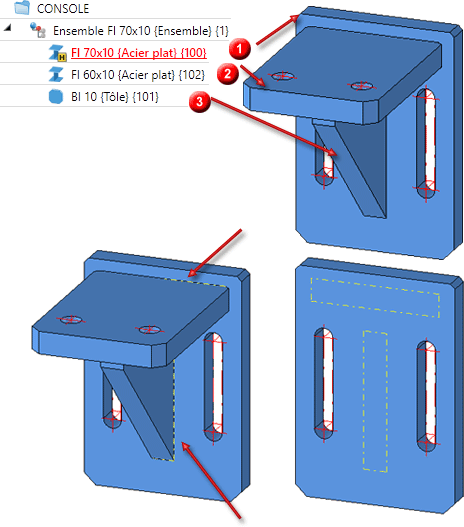
Feature avant et après la recherche de lignes de poudre
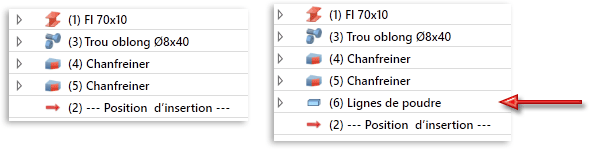
Exemple 2 - Utilisation d'une esquisse
Dans l'exemple suivant, les lignes d'une esquisse auront été projetées comme lignes de poudre.
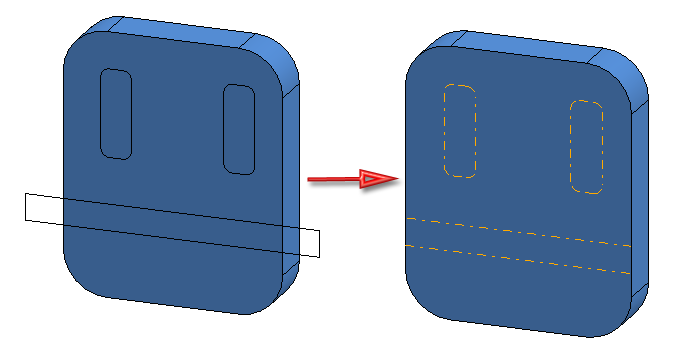
Exemple 3 - Utilisation d'une liste d'éléments
Dans l'exemple suivant, les plaques inférieure et supérieure ont été sélectionnées avant de lancer la fonction. Avec le mode Éléments sélectionnés, ce sont les cylindres (1) à (3) qui ont été sélectionnés.
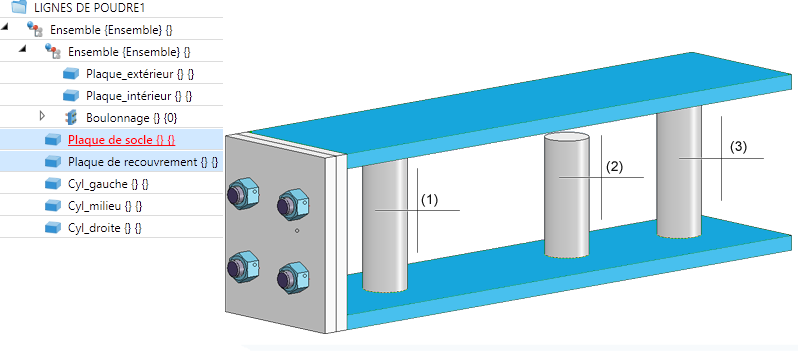
HiCAD détermine alors automatiquement les lignes de poudre qui sont produites par les trois cylindres aussi bien sur la plaque inférieure que supérieure.
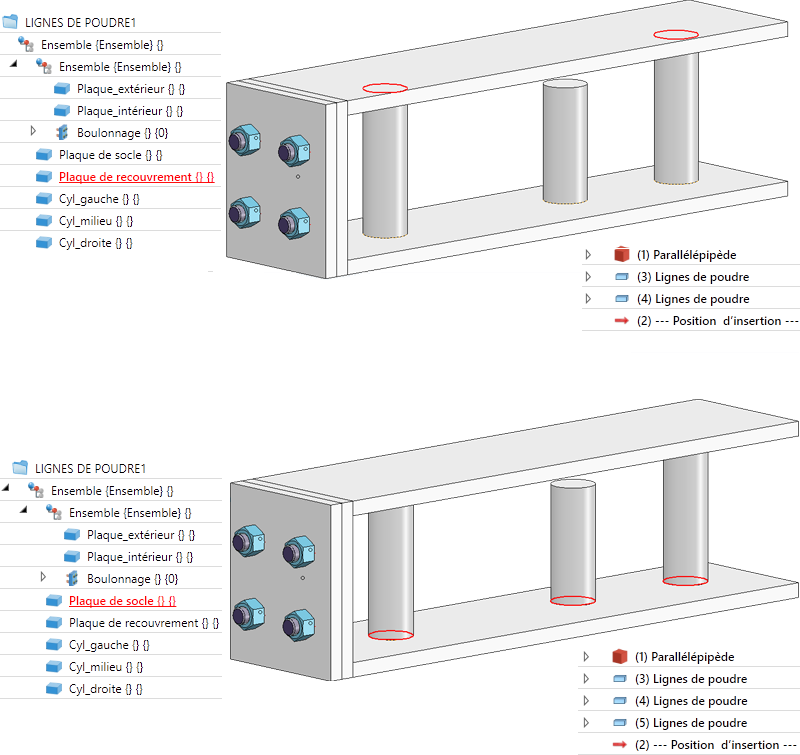
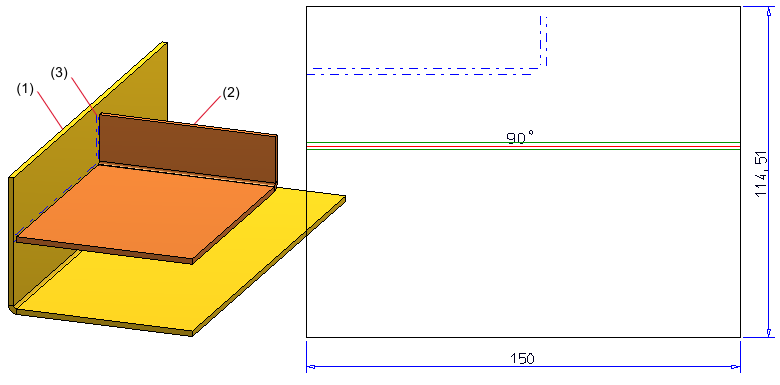
(1) Élément principal de tôle activé, (2) Élément principal de tôle sélectionné, (3) Lignes de poudre
![]() À savoir :
À savoir :
-
En sélectionnant un ensemble, tous les éléments inférieurs seront également traités.
-
Les groupes de boulonnage seront ignorés. Cependant, les éléments individuels d'un boulonnage peuvent être, au moyen du mode Éléments sélectionnés, sélectionnés comme éléments provoquant des lignes de poudre.
- Les lignes de poudre seront reprises dans une projection développée des éléments en tôle (coupe de tôle) et dans une projection développée analytique des éléments 3D généraux.
- Les lignes de poudre seront également reprises dans une exportation DXF.
- La fonctionnalité de génération de lignes de poudre DSTV-NC est également prise en charge.

